7 parasta tapaa korjata Google Photos -kasvojentunnistus, joka ei toimi Androidissa ja iPhonessa
Sekalaista / / April 05, 2023
Kasvojen ryhmittely on Google Kuvien näppärä ominaisuus, joka käyttää kasvojentunnistustekniikkaa eri kasvojen tunnistamiseen kuvissasi ja ryhmittelyyn. Vaikka tämän ominaisuuden avulla voit löytää kuvia läheisistäsi nopeasti, Google Kuvat saattaa joskus epäonnistua tunnistamaan kasvoja Android- tai iPhone-laitteellasi.
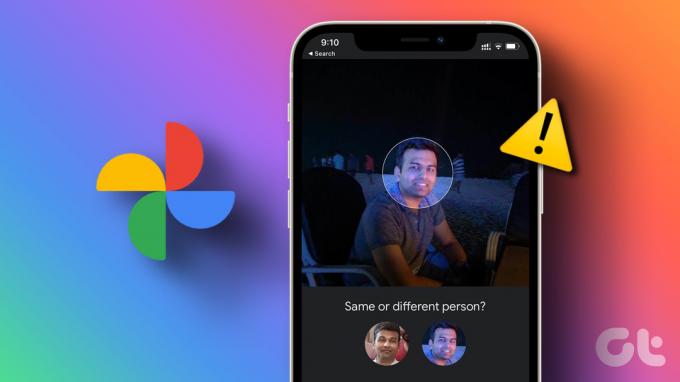
Syynä voi olla mikä tahansa virheellisesti määritetyistä asetuksista vioittuneet sovellustiedot. Tämä viesti opastaa sinua kaikissa mahdollisissa korjauksissa Google Kuvat -sovelluksen kasvojentunnistuksen epäonnistumiseen. Joten katsotaanpa.
1. Varmista, että kasvojen ryhmittely on käytössä
Google Kuvat saattaa lakata tunnistamasta kasvoja, jos Kasvojen ryhmittelyominaisuus on poistettu käytöstä Android- tai iPhone-sovelluksessa. Siksi se on ensimmäinen asia, joka sinun on katsottava.
Vaihe 1: Avaa Google Kuvat -sovellus puhelimessasi.
Vaihe 2: Napauta profiilikuvaasi oikeassa yläkulmassa ja valitse Google Kuvien asetukset.


Vaihe 3: Napauta Ryhmittele samankaltaiset kasvot ja ota käyttöön Kasvojen ryhmittelyn vieressä oleva kytkin seuraavassa näytössä.
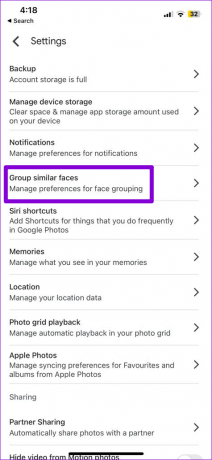

Huomaa, että Google Kuvissa voi kestää jonkin aikaa kasvojen tunnistamiseen sen jälkeen, kun olet ottanut kasvojen ryhmittelyominaisuuden käyttöön, joten ole kärsivällinen.
2. Näytä ihmiset Google Kuvien kasvohaussa
Google Kuvien avulla voit piilottaa kasvot hakutuloksista. Joten jos Google Kuvat eivät näytä muutamia kasvoja, se johtuu todennäköisesti siitä, että olet piilottanut ne aiemmin. Näin saat ne takaisin.
Vaihe 1: Avaa Google Kuvat -sovellus ja napauta alareunassa olevaa hakukuvaketta.

Vaihe 2: Näet kaikki kasvot napauttamalla Näytä kaikki -vaihtoehtoa "Ihmiset ja lemmikit" -kohdan vieressä.
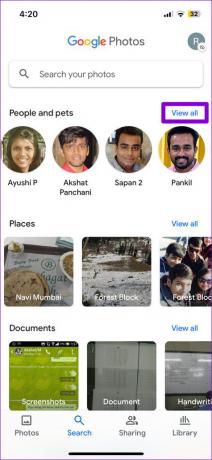
Vaihe 3: Napauta kolmen pisteen valikkokuvaketta oikeassa yläkulmassa ja valitse luettelosta Näytä ja piilota kasvot.

Vaihe 4: Valitse kasvot, jotka haluat näyttää piilossa, ja napauta Valmis. Tämän jälkeen Google Kuvat näyttää nämä kasvot Haku-välilehdellä.
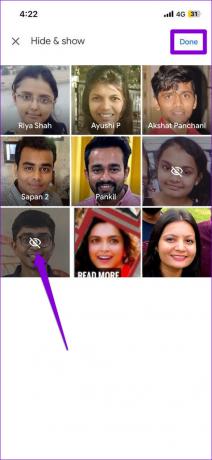
3. Paranna kasvojentunnistusta manuaalisesti
Joskus Google-kuvat voivat vahingossa yhdistää kahden erillisen henkilön kasvot. Onneksi Google Photos antaa sinun korjata tällaiset virheet manuaalisesti parantaa kasvojentunnistusta. Näin voit tehdä sen.
Vaihe 1: Siirry Google Kuvat -sovelluksessa Haku-välilehdelle.

Vaihe 2: Napauta Näytä kaikki -painiketta Ihmiset ja lemmikit -kohdan vieressä.
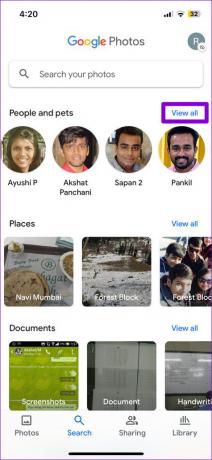
Vaihe 3: Valitse kasvot, joiden hakutuloksia haluat parantaa. Napauta kolmen vaakasuuntaisen pisteen valikkokuvaketta yläreunassa ja valitse Poista valokuvat.


Vaihe 4: Valitse väärät kuvat ja napauta Poista oikeasta yläkulmasta.
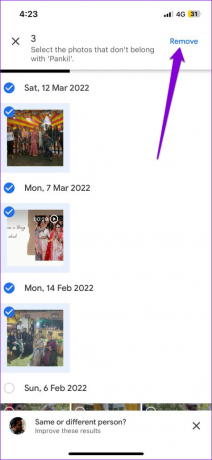
Vaihe 5: Määritä syy valintaruutujen avulla ja ota muutokset käyttöön napauttamalla Lähetä-painiketta oikeassa alakulmassa.
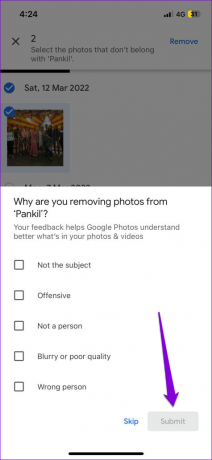
4. Lisää kasvot manuaalisesti
Vaikka Google Photos tekee erinomaista työtä kasvojen etsimisessä ja ryhmittelyssä yksinään, se ei ole täydellinen. Tämä luo Kuviin useita päällekkäisiä tai väärin merkittyjä kasvoja. Jos Google Kuvat ei tunnista kasvoja automaattisesti, voit lisätä ne manuaalisesti noudattamalla alla olevia ohjeita.
Vaihe 1: Käynnistä Google Kuvat -sovellus ja avaa kuva henkilöstä, jonka kasvot haluat lisätä.
Vaihe 2: Napauta kolmen vaakapisteen valikkokuvaketta oikeassa yläkulmassa ja napauta kasvoja, jotka haluat lisätä.

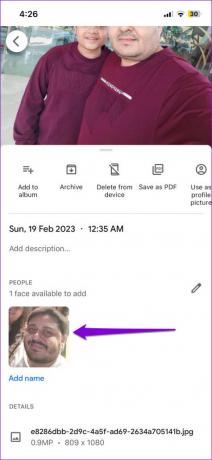
Vaihe 3: Napauta plus-kuvaketta oikeassa yläkulmassa ja valitse Luo.
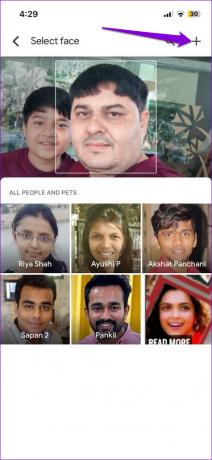
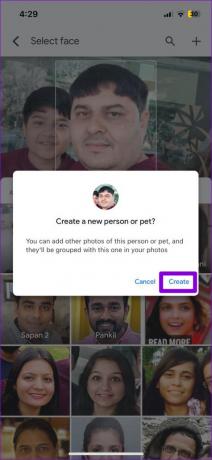
5. Kirjaudu ulos ja kirjaudu takaisin sisään
Google-tilisi väliaikaiset ongelmat voivat myös estää Kuvat-sovellusta ryhmittelemästä kasvoja Android- tai iPhone-laitteellasi. Kirjautuminen ulos ja takaisin Google Kuvat -sovellukseen on tehokas tapa ratkaista tällaiset ongelmat. Näin voit tehdä sen.
Vaihe 1: Napauta Google Kuvat -sovelluksessa profiilikuvaasi oikeassa yläkulmassa.

Vaihe 2: Napauta tilisi vieressä olevaa alanuolta.
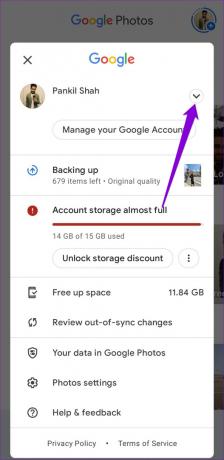
Vaihe 3: Valitse Käytä ilman tiliä.
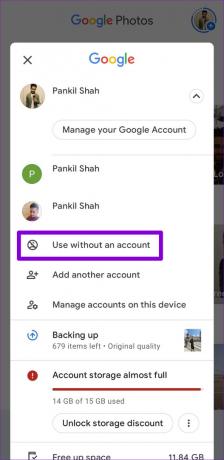
Jos käytät iPhonea, napauta "Hallinnoi tämän laitteen tilejä" ja valitse sitten "Poista tästä laitteesta" tilisi nimen alta.
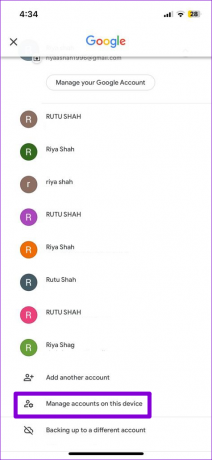
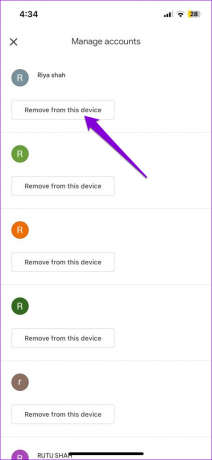
Kun olet kirjautunut ulos, napauta profiilikuvaketta oikeassa yläkulmassa ja valitse Google-tilisi kirjautuaksesi takaisin sisään.
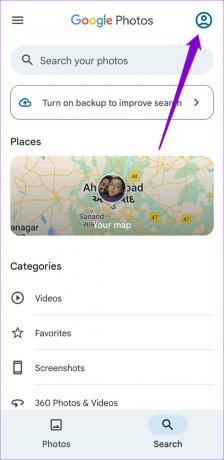
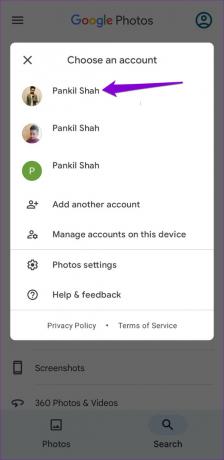
6. Tyhjennä Google-kuvien välimuisti (Android)
Välimuistin tyhjentäminen Google Kuvissa poistaa kaikki vanhat tai vioittuneet väliaikaiset tiedostot ja pakottaa sovelluksen luomaan ne uudelleen alusta. Jos kasvojentunnistusominaisuuden ongelma johtuu viallisista välimuistitiedoista, sen tyhjentäminen auttaa.
Vaihe 1: Paina pitkään Google Kuvat -sovelluksen kuvaketta ja napauta tietokuvaketta näkyviin tulevasta valikosta.
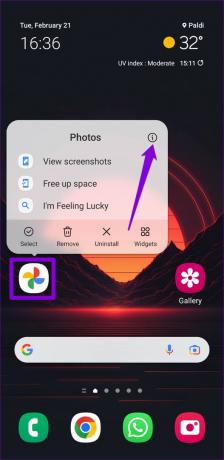
Vaihe 2: Siirry kohtaan Tallennus ja napauta Tyhjennä välimuisti -vaihtoehtoa alareunassa.
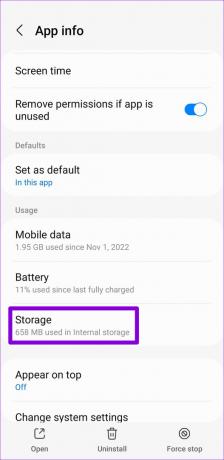
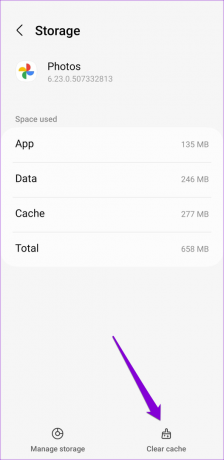
7. Päivitä sovellus
Tällaisia kasvojentunnistusominaisuuden ongelmia voi ilmetä myös Valokuvat-sovelluksen virheen vuoksi. Google on yleensä nopea korjaamaan tunnettuja virheitä ja ongelmia. Siksi se on hyvä idea tarkista onko päivitys saatavilla Google Kuvat -sovellukselle.
Siirry Play Kauppaan Androidilla tai App Storeen iPhonellasi etsiäksesi Google Kuvat -sovellusta. Jos uudempi versio on saatavilla, napauta Päivitä-painiketta asentaaksesi sen.
Google-kuvat Androidille
Google-kuvat iPhonelle
Löydä kuka tahansa nopeasti
Kasvojen ryhmittely on helposti yksi Google Kuvien hyödyllisimmistä ominaisuuksista. Jos käytät sitä usein, se voi olla epämukavaa, jos se yhtäkkiä lakkaa toimimasta. Toivottavasti näin ei enää ole, ja Google Kuvat tunnistaa kasvot Android- tai iPhone-laitteellasi.
Päivitetty viimeksi 22. helmikuuta 2023
Yllä oleva artikkeli saattaa sisältää kumppanilinkkejä, jotka auttavat tukemaan Guiding Techiä. Se ei kuitenkaan vaikuta toimitukselliseen eheyteemme. Sisältö pysyy puolueettomana ja autenttisena.
Kirjoittanut
Pankil Shah
Pankil on ammatiltaan rakennusinsinööri, joka aloitti matkansa kirjailijana EOTO.techissä. Hän liittyi äskettäin Guiding Techiin freelance-kirjoittajaksi käsittelemään ohjeita, selityksiä, ostooppaita, vinkkejä ja temppuja Androidille, iOS: lle, Windowsille ja Webille.



